理解豆包 AI 的开机自启动机制
豆包 AI(Chatbot “豆包”)是一款多功能智能助手软件,支持文本、语音、生成等多种服务。更多详情可见维基百科的豆包AI介绍。
在 Windows 版本中,豆包往往默认开启“开机自动启动”功能,以方便用户每次开机后快速使用。
但对于注重系统资源或开机速度的用户来说,关闭开机自启动更为理想。
通常豆包的开机自启动可以通过两条路径控制:
- 软件自身提供的“设置 → 开机自动启动”开关
- 操作系统管理启动项(任务管理器、启动项设置、msconfig、注册表等)
下面我们详细分步介绍每种方法。
在豆包软件内部关闭开机自动启动
对于大多数版本的豆包 Windows 客户端,开发者在“通用设置”中提供了手动开关。操作步骤如下:
- 启动豆包 AI 应用并登录账号。
- 在Windows任务栏点击右键豆包图标,进入 设置 菜单。
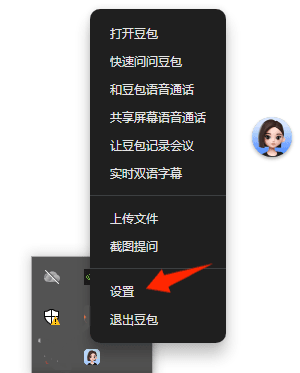
- 在设置里,找到 开机自动启动 功能开关(通常以滑动按钮或开/关切换形式展示)。
- 将该开关关闭(切换至“关”或禁用状态)即表示豆包不再随系统启动。
这种方式操作简单,也最直接。不过,有时软件自身设置可能失效,或者该选项在某些版本中被隐藏或移除,此时就需要借助系统启动项管理来手动关闭。
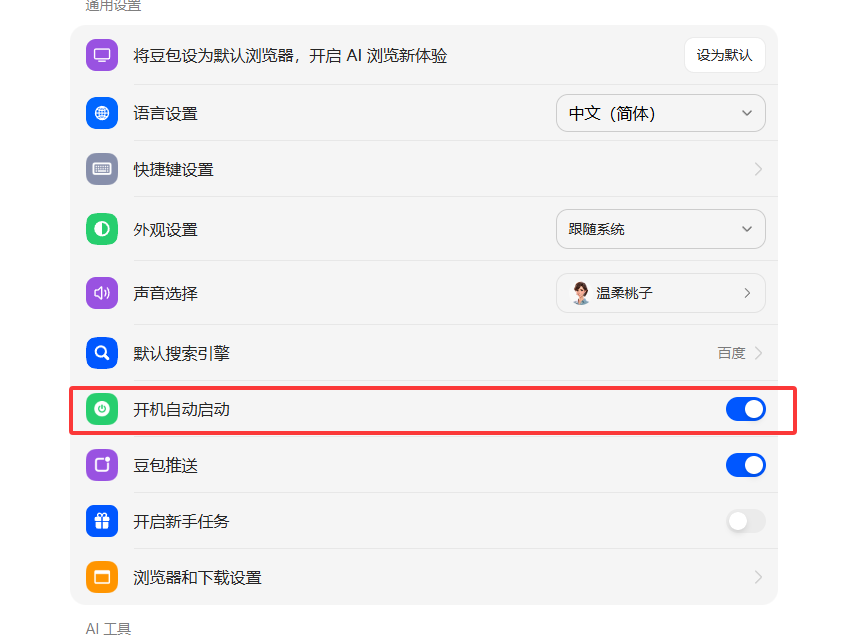
通过操作系统管理启动项来关闭豆包自启动
当软件内部关闭无效或不可见时,可以通过操作系统提供的启动项控制来禁止豆包开机自动启动。以下是几种常见方法:
方法一:使用任务管理器关闭启动项(适用于 Windows 10 / 11)
- 右键点击任务栏空白处 → 选择 任务管理器(或按
Ctrl + Shift + Esc)。 - 切换到 启动 或 启动应用 选项卡。
- 在列表中查找 “豆包” 或 “Doubao / 豆包 AI” 项。
- 右键点击该项,选择 禁用。禁用后启动状态会变为“已禁用”,开机时不再自动启动。
- 重启电脑确认该项目不再自动运行。
这种方法操作简便而且安全,是最常用的方式。
方法二:使用系统设置 → 启动应用
在 Windows 设置中,也能管理哪些应用允许随开机启动:
- 点击“开始”按钮 → 进入 设置(齿轮图标)。
- 选择 应用 → 启动(或“应用和功能 → 启动”)。
- 在启动应用列表中,查找豆包条目,将其开关关闭。
- 重启系统检查是否生效。
这种方式适合 Windows 11 等新版系统,界面统一、易管理。
方法三:使用 msconfig 或系统配置工具
这是经典方案,适合较老版本的 Windows:
- 按
Win + R,打开“运行”对话框,输入msconfig,点击确定。 - 在“系统配置”窗口里,切换到 启动 或 启动项 选项卡。
- 找到豆包相关启动项,取消勾选。
- 应用并重启系统使更改生效。
不过注意:在 Windows 10 / 11 中很多启动项改动已被转入任务管理器管理界面,msconfig 方式在新版系统中作用有限。
方法四:修改注册表(高级用户慎用)
如果以上方法都无效,可采用注册表方法彻底禁用:
- 按
Win + R,输入regedit,打开注册表编辑器。 - 导航至以下路径之一:
HKEY_CURRENT_USER\Software\Microsoft\Windows\CurrentVersion\RunHKEY_LOCAL_MACHINE\SOFTWARE\Microsoft\Windows\CurrentVersion\Run
- 在右侧列表中查找与豆包相关的键名(如 “豆包” 或 “Doubao”)。
- 右键删除该键值。
- 退出注册表,重启电脑检查启动状态。
修改注册表需格外小心,误操作可能影响系统稳定性,建议先备份注册表。
不同平台的考虑与应用
虽然上述方法主要针对 Windows 版本豆包,你也可以参考类似思路在其他平台进行设置:
- macOS / Linux:如果豆包有对应版本,可以在系统的“登录项”或“启动程序”中移除;
- 手机 / 平板:如果存在豆包 App,有些版本可能会内置“后台启动 / 自启”权限控制,可以在操作系统的应用权限/自启管理里禁用;
不过目前大部分用户关注的是 Windows 客户端版本的开机自启动问题,所以本文重点集中在 Windows 环境下的关闭方法。
可能遇到的问题与排查建议
在尝试关闭开机自启动时,你可能会遇到下列情况:
| 问题 | 可能原因 | 解决建议 |
|---|---|---|
| 关闭后仍自动启动 | 软件版本重启时自检恢复或有后台服务 | 更新豆包版本,重新执行以上关闭操作;检查是否有残留启动项 |
| 启动项中没有“豆包”项目 | 名称不同或启动方式隐藏 | 在任务管理器中按“详细信息”模式查找,或查看注册表 |
| 设置选项被“灰显”或不可操作 | 软件权限或配置文件被锁定 | 以管理员权限运行豆包,并重新打开设置界面 |
| 修改注册表导致系统不稳定 | 注册表路径错误或误删关键项 | 提前备份注册表,再谨慎操作 |
操作前建议先备份系统或创建还原点,以免误删关键启动项影响系统启动。
为什么要关闭豆包开机自启动?
关闭不必要的开机自启动程序有多重好处:
- 提升开机速度:减少启动时加载的程序数量,可显著加快系统进入桌面的时间;
- 节省系统资源:减少后台进程占用的 CPU / 内存 / 磁盘资源;
- 减少干扰:避免开机时豆包自动弹出窗口干扰其他操作;
- 按需启动:只有在需要时手动启动豆包,更符合“按需加载”的使用习惯。
虽然默认开机启动可以带来便捷(开机即用),但对于追求性能或精简环境的用户来说,建议关闭自动启动,将启动控制权交还给自己。
更多关于豆包 AI 的操作与技巧
关闭开机自启动只是豆包管理中的一种。你可能还关心如何 退出登录豆包、翻译文档 或 克隆声音 等功能。豆包官方支持多种操作指令,并提供丰富的功能。你可以参考这篇介绍如何退出登录豆包的教程: 豆包如何退出登录?完整操作与安全指南。
如果你希望豆包成为一个多语言翻译工具,还可以了解它是否支持文档翻译的功能: 豆包 AI 可以翻译文档吗?。
另一个有趣功能是克隆声音,用于配音或语音合成场景:可参考 豆包 AI 如何克隆声音?详细教程与应用技巧。这些功能可与启动控制一起使用,使豆包更适合你的使用习惯。
总结
要关闭豆包 AI 的开机自启动,最简单直接的方式是:打开豆包内部设置 → 设置 → 关闭“开机自动启动”开关。若该选项失效或不可见,则可以通过操作系统(任务管理器启动项、系统设置、msconfig、注册表)手动禁用。
在操作时要注意版本差异、权限限制以及系统稳定性风险。关闭开机自启动能让系统更简洁、资源更节省,也让你能自由掌控何时启动豆包。有任何关于豆包其他功能或故障疑问,欢迎随时问我!